Filtros y consultas con Neptuno - eac
Anuncio
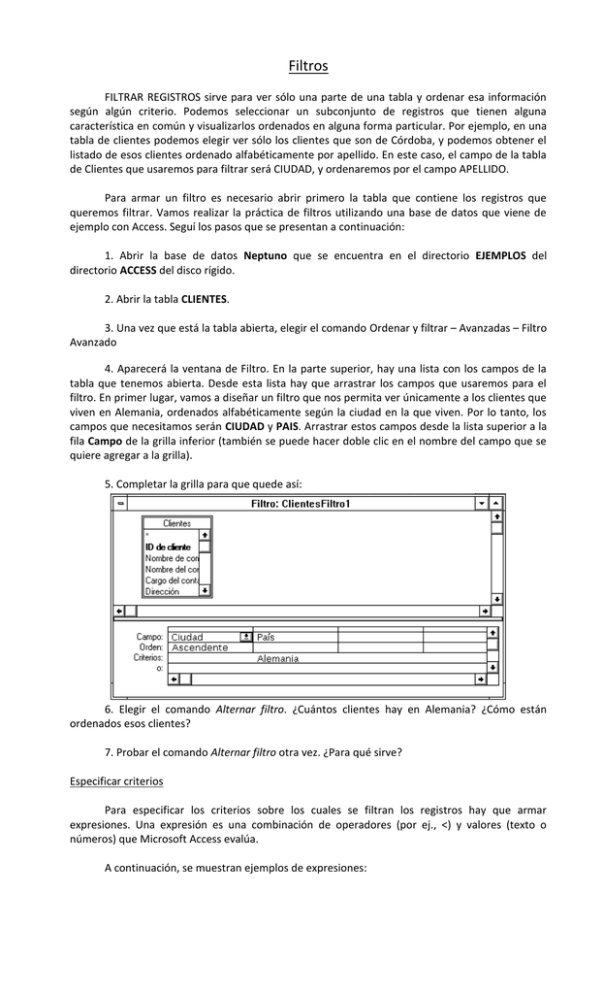
Filtros FILTRAR REGISTROS sirve para ver sólo una parte de una tabla y ordenar esa información según algún criterio. Podemos seleccionar un subconjunto de registros que tienen alguna característica en común y visualizarlos ordenados en alguna forma particular. Por ejemplo, en una tabla de clientes podemos elegir ver sólo los clientes que son de Córdoba, y podemos obtener el listado de esos clientes ordenado alfabéticamente por apellido. En este caso, el campo de la tabla de Clientes que usaremos para filtrar será CIUDAD, y ordenaremos por el campo APELLIDO. Para armar un filtro es necesario abrir primero la tabla que contiene los registros que queremos filtrar. Vamos realizar la práctica de filtros utilizando una base de datos que viene de ejemplo con Access. Seguí los pasos que se presentan a continuación: 1. Abrir la base de datos Neptuno que se encuentra en el directorio EJEMPLOS del directorio ACCESS del disco rígido. 2. Abrir la tabla CLIENTES. 3. Una vez que está la tabla abierta, elegir el comando Ordenar y filtrar – Avanzadas – Filtro Avanzado 4. Aparecerá la ventana de Filtro. En la parte superior, hay una lista con los campos de la tabla que tenemos abierta. Desde esta lista hay que arrastrar los campos que usaremos para el filtro. En primer lugar, vamos a diseñar un filtro que nos permita ver únicamente a los clientes que viven en Alemania, ordenados alfabéticamente según la ciudad en la que viven. Por lo tanto, los campos que necesitamos serán CIUDAD y PAIS. Arrastrar estos campos desde la lista superior a la fila Campo de la grilla inferior (también se puede hacer doble clic en el nombre del campo que se quiere agregar a la grilla). 5. Completar la grilla para que quede así: 6. Elegir el comando Alternar filtro. ¿Cuántos clientes hay en Alemania? ¿Cómo están ordenados esos clientes? 7. Probar el comando Alternar filtro otra vez. ¿Para qué sirve? Especificar criterios Para especificar los criterios sobre los cuales se filtran los registros hay que armar expresiones. Una expresión es una combinación de operadores (por ej., <) y valores (texto o números) que Microsoft Access evalúa. A continuación, se muestran ejemplos de expresiones: Para esta expresión... Sevilla <M >= M 100 <= 20 >= 1/1/91 En este campo: Access incluirá los registros en los que: Ciudad Apellido Apellido Cantidad Edad Fecha de envío La ciudad sea “Sevilla” El apellido empieza por las letras A-L El apellido empieza por las letras M-Z La cantidad es 100 La edad es menor o igual a 20 La fecha de envío es 1/1/91 o posterior Campo Ciudad destinatario Expresión London Pedidos encontrados por el filtro Pedidos enviados a Londres Ciudad destinatario London O Sevilla Fecha de envío =15/11/2010 Fecha de envío Entre 1-11-10 Y 10-11-10 Pedidos enviados entre el 1 de noviembre y el 10 de noviembre de 2010 País destinatario No “Francia” Pedidos enviados a cualquier país, excepto Francia Destinatario S* Pedidos enviados a clientes cuyos nombres comienzan con S Destinatario *S Pedidos enviados a clientes cuyos nombres terminan con S Destinatario Como “[A-D]*” Pedidos enviados a Londres o Sevilla Pedidos enviados el 15 de Noviembre de 2010 Pedidos enviados a los clientes cuyos nombres están entre A y D, inclusive Probar cada uno de los filtros indicados en el cuadro anterior, usando la tabla Pedidos de Neptuno. Anotar, para cada uno, cuántos registros cumplen con la condición pedida. Filtrar por más de un campo A veces, es necesario establecer condiciones que involucran a más de un campo. Por ejemplo, podríamos elegir todos los registros de los clientes de Córdoba que no tengan una deuda mayor a $1000 (en este caso, deberíamos pedir que en el campo Ciudad el contenido fuera Córdoba Y que en el campo Deuda el valor fuera <= 1000). Las expresiones que se escriben en una misma fila se interpretan unidas por el operador Y, y las escritas en filas distintas, por el operador O. ¿Qué se obtendrá con este filtro? ¿Y con este filtro? Armar los filtros necesarios para obtener los siguientes grupos de registros (entre paréntesis figura la cantidad de registros que cumplen con lo pedido, para que puedas controlar tu resolución): Con la tabla Clientes: 1. todos los clientes de la región SP o de la región RJ (9) 2. todas las compañías cuyo nombre empieza con H y que pertenecen a la región RJ (1) 3. todas las compañías cuyo nombre empieza con H o que pertenecen a la región RJ (6) 4. todas las compañías cuyo nombre empieza con H y pertenecen a la región RJ, o que están en la región SP y en una ciudad cuyo nombre empieza con C (2) 5. todos los clientes de Francia (11) 6. todos los clientes excepto los de Francia (80) 7. todos los clientes de Francia, Italia o Alemania (25) 8. todas las compañías cuyo nombre empieza con letras desde la M (inclusive) en adelante (42) Con la tabla Pedidos: 9. todos los pedidos tomados por el empleado cuyo código de identificación es el número 4 (156) 10.todos los pedidos que tuvieron hasta $20 de gastos de envío (campo Cargo) (267) 11.todos los pedidos entregados a partir del durante el año 2012 (310) 12.todos los pedidos entregados durante 2011 (398) 13.todos los pedidos entregados durante los meses de abril, mayo, junio, julio, agosto, setiembre, octubre y noviembre del año 2011, a cualquier país, excepto Italia (257) 14.todos los pedidos del cliente cuyo identificación es OTTIK que fueron atendidos por el empleado 2, junto con todos los pedidos atendidos por el empleado 3 que fueron enviados a una ciudad que no empiece con M (113) Consultas Si bien las consultas se arman de una forma similar a los filtros, no son iguales. ¿Cuántas tablas se pueden filtrar a la vez? ............................ En cambio, se puede armar una consulta que busque información en .......................................... ¿Con cuántos campos se presentan los registros filtrados? ............................................ En cambio, se puede armar una consulta que sólo muestre .......................................................... ¿Se pueden sumar los contenidos de algún campo de los registros filtrados? .................. En cambio, se puede armar una consulta que muestre totales, promedios, etc., sobre diversos campos. Además, se puede crear una nueva tabla a partir de la información seleccionada, eliminar registros, combinar campos coincidentes de dos o más tablas, etc.. Vamos a crear una primera consulta usando la tabla de Proveedores de Neptuno. ¿Cuántos proveedores tiene Neptuno? ..................................... 1. Elegir Crear – Diseño de consulta 2. En el cuadro que aparece, elegir la tabla de Proveedores, y hacer clic en Agregar y en Cerrar. 2. Completar la ventana de Consulta para que quede así: Esta consulta nos permitirá obtener....................................................................................................... ................................................................................................................................................................. ................................................................................................................................................................. Habrás notado que no aparece en tu pantalla la fila Total. Para que aparezca, hay que hacer clic en el botón . Esta fila es la que nos permitirá también sumar, calcular promedios, mínimos, etc.. 3. Para que se ejecute la consulta, hacer clic en el botón pedido? …………………... . ¿Cuántos registros cumplen lo 4. Ahora queremos ver sólo los que son de Canadá, conservando el resto de las exigencias. Para volver a la pantalla de diseño de la consulta, hacer clic en el botón para volver al modo diseño. Modificá la consulta anterior, ejecutala y luego cambiala otra vez para que quede como al principio. Armar las consultas necesarias para obtener la siguiente información (no guardes las consultas): 1. Un listado en el que figure el nombre y la cantidad de unidades en existencia de todos los productos de los que hay actualmente entre 10 y 20 unidades en existencia. Tablas a usar: Campo: Orden: Mostrar: Criterios: O: Cant. registros: 17 2. Un listado de los clientes cuyo nombre empieza con “The”. El listado sólo debe incluir el nombre de la compañía y la ciudad. Tablas a usar: Campo: Orden: Mostrar: Criterios: O: Cant. registros: 2 3. Un listado de los proveedores radicados en Australia y cuyos nombres empiecen por las letras N-Z. En el listado sólo deben aparecer el nombre de la compañía, la dirección y la ciudad. Tablas a usar: Campo: Orden: Mostrar: Criterios: O: Cant. registros: 1 4. Un listado de todos los proveedores que tienen fax. El listado debe contener los nombres de las personas de contacto en esa compañía y el número de fax. Tablas a usar: Campo: Orden: Mostrar: Criterios: O: Cant. registros: 13 5. Un listado de los pedidos que se enviaron el 14 de abril de 2012. Incluir cliente, fecha de envío, cargo y dirección. Tablas a usar: Campo: Orden: Mostrar: Criterios: O: Cant. registros: 2 6. Todos los pedidos entregados en los últimos noventa días, teniendo en cuenta la fecha del día de hoy. En el listado debe aparecer la identificación del pedido, el destinatario, y la fecha de entrega. Tablas a usar: Campo: Orden: Mostrar: Criterios: O: Cant. registros: varía según la fecha del sistema 7. Un listado en el que aparezcan los nombres de todos los productos de repostería, junto con el precio unitario actual, y el nuevo precio que tendrían, si decidiera subir los precios un 25%. Tablas a usar: Campo: Orden: Mostrar: Criterios: O: Cant. registros: 13 8. Un listado de todos los países en los que hay proveedores de Neptuno. Tablas a usar: Campo: Orden: Mostrar: Criterios: O: Cant. registros: 16 9. Un listado de los pedidos realizados después del 20/5/11, incluyendo información sobre el empleado que tomó el pedido y el cliente que lo hizo. El listado debe estar ordenado por fecha de pedido. Tablas a usar: Campo: Orden: Mostrar: Criterios: O: Cant. registros: 535 10. Un listado de los contactos y teléfonos de los proveedores de Brasil o Alemania, que tengan cargo de gerente, ordenado alfabéticamente por nombre. Tablas a usar: Campo: Orden: Mostrar: Criterios: O: Cant. registros: 2